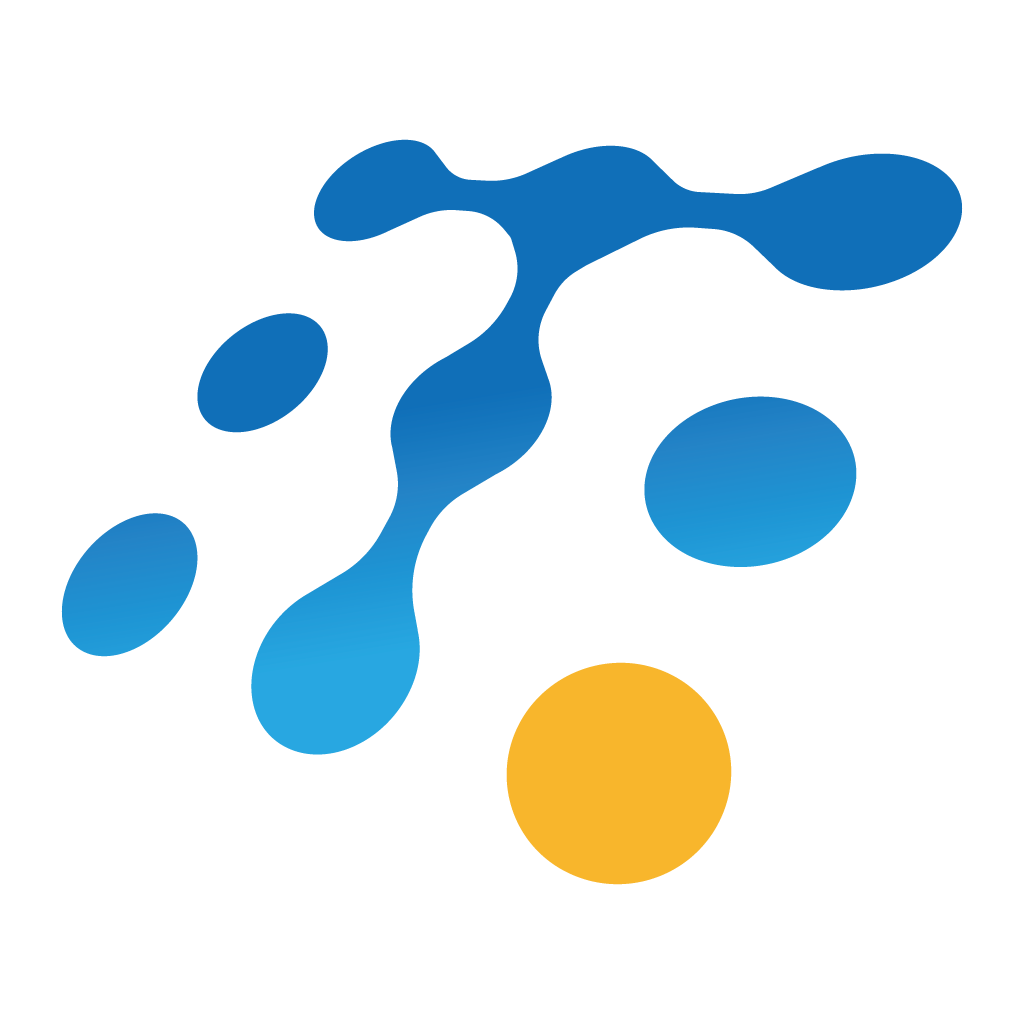# Mac Flutter开发流程
# 一、安装Mac
从链接中的方案,从磁盘工具中格式化U盘(最低8G)
先从appstore下载mojave系统
使用命令,自动拷贝到U盘
sudo /Applications/Install\ macOS\ Mojave.app/Contents/Resources/createinstallmedia --volume /Volumes/Mojave /Applications/Install\ macOS\ Mojave.app --nointeraction重启后按住option键,进入引导界面,选择install
选择磁盘工具,抹掉内置硬盘,选择默认的格式(APFS)
关闭磁盘工具,选择安装Mac OS,全部默认,选择内置硬盘,点击安装
安装完成时的选择,基本都默认,能选稍后设置的选择稍后设置。
# 二、安装XCode
- 登录developer.apple.com/download/more,选择最新版xcode,点击xcode_*.xip下载
- 双击xcode_*.xip解压出xcode.app
- 拖动xcode.app到硬盘中的应用程序(/Applications)
- 双击拖动后的xcode.app,进行安装
- 一路默认安装
# 三、安装Pods
ruby -e "$(curl -fsSL https://raw.githubusercontent.com/Homebrew/install/master/install)"brew update (更新本地依赖)brew install cocoapods (安装Pods)随便找个目录,执行
pod lib create MyLibrary,一路根据提示随便选择,最后会自动执行pod init(github上的pods仓库下载到本地)。最后自己删除该MyLibrary。
# 四、安装Flutter
用终端定位到桌面,执行
git clone https://github.com/flutter/flutter.git环境变量配置,
vim ~/.bash_profile最后面加上
- export PATH=~/Desktop/flutter/bin:$PATH
- export PUB_HOSTED_URL=https://pub.flutter-io.cn
- export FLUTTER_STORAGE_BASE_URL=https://storage.flutter-io.cn
source ~/.bash_profile (环境变量生效)flutter doctor (安装修复,默认是master节点)flutter channel stable (更换到正式版节点)flutter doctor (更换节点后,需要重新修复)根据错误项的提示修复相关内容,修复后继续执行
flutter doctor,到无错误为止安装Dart终端命令 (需翻墙 https://github.com/qinyuhang/ShadowsocksX-NG-R/releases)
brew tap dart-lang/dart brew install dart
# 五、安装Android Studio
- 双击dmg文件,拖动app到applications目录
- 双击运行拷贝后的app
- 一路默认安装
- 安装flutter插件
- 安装protobuf插件
# 六、protobuf 与 dart 插件
- 打开 https://github.com/protocolbuffers/protobuf/releases
- 下载 protoc-*-osx-x86_64.zip
- 解压 protoc-*-osx-x86_64.zip
- 使用终端进的入解压后的bin目录
cp protoc /usr/local/bin (拷贝protoc文件到,该目录下)- 尝试终端输入protoc可以正常运行
- 参考 (opens new window)
- 终端执行
pub global activate protoc_plugin(安装dart的proto插件)
# 七、获取工程
git http://192.168.100.254:3000/reminders/reminders_ios.git- 打开工程下的cer文件夹(存放的所有证书全部导入到Mac里面)
- 双击每个文件进行导入(有些没有设置密码)
- 有设置密码的,格式为:apns_xxx_密码.p12
- 如:apns_dev_maimaimai.reminders.ios.p12 (密码:maimaimai.reminders.ios)
- 如:apns_prod_maimaimai.reminders.p12 (密码:maimaimai.reminders)
- 可以打开mac中的[钥匙串访问]应用可以查看所有已导入的证书
# 八、运行工程
- 使用Android Studio打开工程
- 双击
pubspec.yaml,点击packages get下载第三方依赖 - 选择模拟器
- 点击Run(输出debug包)
- 在as终端Terminal输入
sh buildIOS.sh,执行shell脚本进行打包(输出Release包) - 生产出来的Release ipa包,在Xcode中的打开window工具栏下的Devices or Simulators选项,将xxx.ipa包拖到该设备模拟器中就完成了安装.
# 九、上传fir进行下载安装
← Dart 基础 Flutter项目分享 →